Chỉ định các email được theo dõi tự động
Với tính năng đồng bộ hóa phía máy chủ và Dynamics 365 App for Outlook, bạn có thể tự động tạo hoạt động email cho các tin nhắn đã nhận trong ứng dụng tương tác với khách hàng, chẳng hạn như Dynamics 365 Sales, dịch vụ khách hàng, Tiếp thị, Dịch vụ hiện trường và Tự động hóa dịch vụ dự án.
Theo mặc định, quá trình đồng bộ hóa chỉ đánh giá các thư trong thư mục Hộp thư đến của hộp thư để theo dõi tự động. Email nằm trong thư mục con của hộp thư đến chỉ được xử lý nếu thư mục con được định cấu hình để theo dõi cấp thư mục, ngay cả khi bạn di chuyển thư trở lại thư mục Hộp thư đến trước thư tiếp theo đồng bộ hóa. Đồng bộ hóa phía máy chủ theo dõi ngày nhận được của lần gửi cuối cùng qua quy trình email. Trong chu kỳ đồng bộ hóa tiếp theo, nó chỉ đánh giá các email nhận được sau ngày và giờ đó. Để xử lý email không có trong thư mục Hộp thư đến, hãy sử dụng một trong các tùy chọn sau:
- Theo dõi email theo cách thủ công bằng cách sử dụng theo dõi danh mục Outlook hoặc Dynamics 365 App for Outlook.
- Thay đổi ngày Xử lý email từ trên bản ghi hộp thư thành ngày sớm hơn thời điểm nhận được email. Bạn sẽ cần thêm trường này vào biểu mẫu bản ghi hộp thư vì nó không hiển thị theo mặc định.
- Chọn Kiểm tra & Bật Hộp thư trong bản ghi hộp thư trong Dynamics 365.
Người dùng có thể chọn bộ lọc để xác định thư nào được theo dõi dưới dạng hoạt động email:
Tất cả email: Tất cả email người dùng nhận được đều được theo dõi trong Dynamics 365 dưới dạng hoạt động email.
Tin nhắn email trong phản hồi tới email: Chỉ những câu trả lời cho những tin nhắn được theo dõi mới được theo dõi dưới dạng hoạt động email.
Tùy chọn này được bật theo mặc định. Hệ thống tương ứng với thư trả lời với thư được theo dõi sau khi email được lọc. Quản trị viên có thể bật hoặc tắt tương quan email trong tab Email trong Cài đặt hệ thống ở cấp tổ chức.
Thư email từ Khách hàng tiềm năng, Người liên hệ và Tài khoản: Chỉ những thư liên quan đến khách hàng tiềm năng, người liên hệ hoặc tài khoản trong Dynamics 365 mới được theo dõi dưới dạng hoạt động email.
Thư email từ các bản ghi được kích hoạt email: Thư từ bất kỳ bản ghi nào phân giải tới địa chỉ email trong Dynamics 365, bao gồm các bảng tùy chỉnh, đều được theo dõi dưới dạng hoạt động email.
Không có tin nhắn email: Không có tin nhắn nào người dùng nhận được tự động được theo dõi dưới dạng hoạt động email.
Các tùy chọn này có thể được đặt để tự động theo dõi các mục đã gửi. Chúng cũng có thể được thiết lập để hoạt động trên hàng đợi và hộp thư xếp hàng.
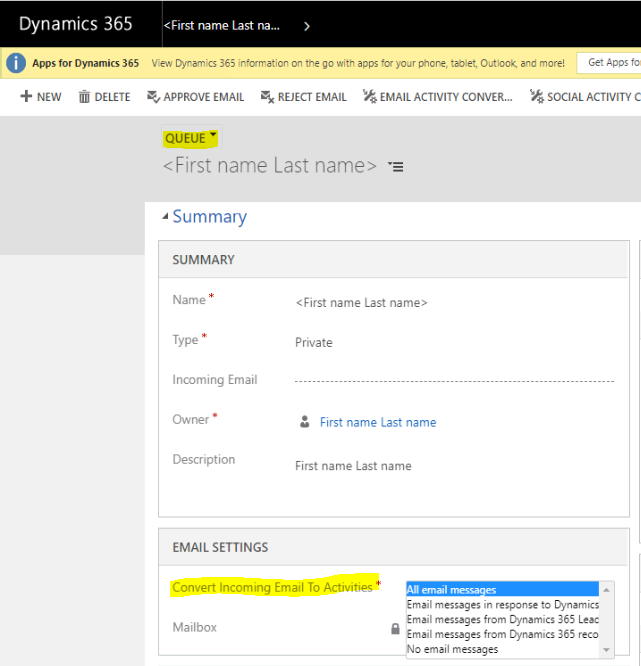
Email mà người dùng theo dõi thủ công trong Outlook bằng cách sử dụng Dynamics 365 App for Outlook, theo dõi cấp thư mục hoặc danh mục Outlook đồng bộ hóa với Dynamics 365 bất kể tùy chọn bộ lọc mà người dùng đã đặt để theo dõi tự động.
Để tắt tính năng theo dõi thư đến đối với những người dùng cụ thể, quản trị viên có thể đặt Email đến thành Không có trên Hộp thư biểu mẫu.
Sử dụng cuộc hội thoại để theo dõi email
Đồng bộ hóa phía máy chủ sử dụng thông tin sau trong email để xác định xem thông tin đó có tương quan với email được theo dõi trong Dynamics 365 hay không:
MessageId: Nhận dạng duy nhất một email. Nó ẩn trong giao diện người dùng ứng dụng email.
InReplyTo: Chứa MessageId mà email được trả lời. Nó ẩn trong giao diện người dùng ứng dụng email.
Nếu khách hàng trả lời email và thay đổi dòng chủ đề, ứng dụng email có thể xóa giá trị InReplyTo khỏi thư trả lời. Đồng bộ hóa phía máy chủ và Dynamics 365 không thể so sánh câu trả lời với email trước đó nếu không có nó. Phiên bản dành cho máy tính để bàn của Microsoft Outlook ngăn chặn việc xóa giá trị InReplyTo khi người dùng trả lời email và thay đổi chủ đề.
ConversationIndex: Liên kết thư với một chuỗi email. Nó ẩn trong giao diện người dùng ứng dụng email.
Mã thông báo theo dõi trong chủ đề: Một khái niệm về Dynamics 365, được đóng dấu trực tiếp trong dòng chủ đề.
Từ chủ đề và người nhận: Sử dụng tính năng so khớp thông minh, khái niệm Dynamics 365, dựa trên cấu hình.
Logic tương quan email sẽ thực hiện các tùy chọn sau theo thứ tự:
Tương quan InReplyTo: Nếu giá trị InReplyTo khớp với MessageId của một email đã có trong Dynamics 365, email mới tương ứng với email hiện có. Đây là mặc định và chúng tôi khuyên bạn không nên thay đổi nó. Tương quan email là chính xác, không có kết quả dương tính giả.
Mã thông báo theo dõi mối tương quan: Nếu chủ đề chứa mã thông báo theo dõi và nó khớp với mã thông báo theo dõi của email đã có trong Dynamics 365 thì email mới sẽ tương quan với email hiện có. Tùy chọn này được bật theo mặc định. Mã thông báo theo dõi được hiển thị cho người dùng và có thể được thay đổi, điều này có thể gây ra mối tương quan sai.
Chỉ mục cuộc hội thoại: Nếu Chỉ số hội thoại khớp với Chỉ số hội thoại của một email đã có trong Dynamics 365, email mới tương quan với email hiện có.
Khớp thông minh: Hệ thống tìm kiếm email đã có trong Dynamics 365 cho người nhận và các từ trong dòng chủ đề. Nếu nó tìm thấy một email có người nhận tương tự và đủ từ chủ đề phù hợp, nó sẽ liên kết hai tin nhắn. Chúng tôi không khuyên bạn nên sử dụng tùy chọn này vì tính năng so khớp thông minh có thể gây ra kết quả dương tính giả. Tuy nhiên, nó khả dụng trong trường hợp bạn cần liên hệ các email không thuộc cùng một chuỗi hội thoại.
Cách xác định xem và lý do email được tự động theo dõi
Cài đặt trong toàn tổ chức và cài đặt cho từng người dùng và hàng đợi xác định những email nào được theo dõi tự động. Bạn có thể sử dụng các cột trong bảng Email để xác định xem liệu email có được tự động theo dõi hay không và tại sao. Thêm chúng vào chế độ xem Tìm kiếm nâng cao của email để giúp bạn hiểu lý do tại sao một email được theo dõi và liệu nó có tương quan với email được theo dõi trước đó hay không.
| Column | Description |
|---|---|
| Thực thể chấp nhận | Người dùng hoặc hàng đợi đã nhận email và được định cấu hình để tự động theo dõi email. Ví dụ: nếu hàng đợi có tên Bán hàng đã được đặt cấu hình để theo dõi tất cả email nhận được email thì hàng đợi Bán hàng được coi là Thực thể chấp nhận. |
| Hộp thư nhận | Hộp thư được xử lý khi đồng bộ hóa phía máy chủ phát hiện thấy một email có chứa người dùng hoặc hàng đợi được đặt cấu hình để tự động theo dõi email đó. Nếu OrgDBOrgSetting được gọi là SSSForceFilteringMethodForUserMailboxes bị tắt (cài đặt mặc định), giá trị của cột này có thể khác với Thực thể chấp nhận. Ví dụ: giả sử Luisa Alves, người được thiết lập để tự động theo dõi thư trả lời cho các email hiện có, nhận được một tin nhắn. Hàng đợi Bán hàng, được thiết lập để theo dõi tất cả email, sẽ nhận được thông báo tương tự. Đồng bộ hóa phía máy chủ có thể xử lý hộp thư của Luisa trước tiên và nhận ra rằng một người nhận khác, Sales, được định cấu hình để tự động theo dõi email. Trong trường hợp này, Thực thể Chấp nhận là hàng Bán hàng, nhưng Hộp thư Nhận là của Luisa. |
| ID hoạt động tương quan | Cho biết liệu email có được liên kết với email được theo dõi trước đó hay không. Ví dụ: nếu một email được gửi từ Dynamics 365 và một thư trả lời được theo dõi tự động thì ID hoạt động tương quan của thư trả lời sẽ đề cập đến email gốc. |
| Phương thức tương quan | Phương pháp tương quan được sử dụng để tự động theo dõi email. Nó không có sẵn cho Tìm kiếm nâng cao hoặc các chế độ xem và biểu mẫu khác, nhưng bạn có thể sử dụng API Web để xem nó. Sử dụng định dạng URL này:https://YourDynamics365URL/api/data/v9.2/emails(IDofEmail)?$select=subject,correlationmethod Ví dụ: nếu URL Dynamics 365 của bạn là https://contoso.crm.dynamics.com và ID email là fd372987-7fac-ed11-aad1-0022480819b5, bạn có thể sử dụng URL này để xem phương pháp tương quan:https://**contoso.crm.dynamics.com**/api/data/v9.2/emails(**fd372987-7fac-ed11-aad1-0022480819b5**)?$select=subject,correlationmethodĐể tìm ID của email, hãy mở email đó trong trình duyệt web. ID nằm sau &id= trong URL. Trong ví dụ là &id=fd372987-7fac-ed11-aad1-0022480819b5.Giá trị của Phương pháp tương quan là một số nguyên tương ứng với một phương pháp tương quan cụ thể. Tham khảo bảng trong phần phương pháp tương quan của Loại thực thể email. Ví dụ: giá trị 3 cho biết email có tương quan bằng phương pháp InReplyTo. |
| Phần tử cha ID hoạt động | Đề cập đến một email được theo dõi trước đó nếu email hiện tại có liên quan đến nó. Tuy nhiên, cột chỉ được điền nếu email được liên kết bằng phương pháp InReplyTo hoặc ConversationIndex. Nếu email được liên kết bằng phương pháp khác, chẳng hạn như Mã thông báo theo dõi, thì ID hoạt động phần tử cha sẽ trống. |
Xác định câu trả lời tự động
Phản hồi email được tạo tự động đôi khi có thể được kích hoạt bởi các tính năng tự động. Ví dụ: tính năng Microsoft OutlookTrả lời tự động (Vắng mặt) của có thể được thiết lập để trả lời email khi người nhận đi vắng. Hiện tại, Đồng bộ hóa phía máy chủ không chủ động đánh giá xem email đến có phải là phản hồi được tạo tự động hay không khi xác định xem email đó có nên được theo dõi tự động hay không.
Bạn có thể dùng InternetMessageHeaders thuộc tính trong E-mail để xác định các phản hồi được tạo tự động như vậy. Các InternetMessageHeaders thuộc tính chỉ được điền cho các email đến nếu email bao gồm Auto-Submitted hoặc Reply-To tiêu đề. Các giá trị tiêu đề này được ghi lại ở định dạng JSON.
Để kiểm tra giá trị của thuộc tính InternetMessageHeaders , hãy phân tích cú pháp dữ liệu JSON để truy cập vào tên và giá trị tiêu đề cụ thể. Bạn cũng có thể kiểm tra xem cột có chứa tên tiêu đề mà bạn quan tâm hay không. Ví dụ: nếu cột InternetMessageHeaders chứa Auto-Submitted thì điều đó có nghĩa là email được tạo tự động.
Bảng sau đây cung cấp thêm thông tin về tiêu đề trong thư trả lời tự động.
| Tiêu đề | Description | Ví dụ |
|---|---|---|
| Tự động gửi | Nếu có tiêu đề này thì có nghĩa là email đó là thư trả lời tự động. Các nhà cung cấp email khác nhau có thể sử dụng các giá trị khác nhau cho tiêu đề này. Thông tin thêm: RFC - Khuyến nghị về Trả lời Tự động cho Thư Điện tử. | Gmail - Auto-Submitted : auto-repliedOutlook - Auto-Submitted : auto-generated |
| Trả lời | Nếu có tiêu đề này, điều đó có nghĩa là email có thiết lập trả lời. Giá trị trong tiêu đề này sẽ hiển thị địa chỉ email trả lời. Định dạng của giá trị có thể khác nhau tùy thuộc vào nhà cung cấp thư và các cấu hình khác. Thông tin thêm: RFC - Trường Trả lời. |
Reply-To : “Test email <example@contoso.com>”
Reply-To : “<example@contoso.com>”
|
Tự động điền cột Bản lưu ý
Cột Về có trong mỗi bản ghi email, liên kết bản ghi này với bản ghi khác. Ví dụ: một email có thể được liên kết với một cơ hội, đơn đặt hàng hoặc trường hợp. Nếu bạn đang tạo hoặc cập nhật bản ghi email theo cách thủ công, bạn có thể sử dụng cột Về để kết nối email với bản ghi trong bất kỳ bảng nào đã được thiết lập để cho phép các hoạt động.
Nếu email được theo dõi tự động vì nó tương quan với email được theo dõi trước đó thì cột Về sẽ tự động được gán cùng giá trị với email được theo dõi trước đó.
Cách ứng dụng Customer Engagement sử dụng mã thông báo theo dõi
Mã thông báo theo dõi là một chuỗi chữ và số được tạo bởi ứng dụng Customer Engagement và được thêm vào cuối dòng chủ đề email. Nó khớp hoạt động email với thư điện tử. Tính năng mã thông báo theo dõi được bật theo mặc định.
Cấu trúc mã thông báo theo dõi
Theo mặc định, ứng dụng Customer Engagement sử dụng cấu trúc mã thông báo bao gồm tiền tố bốn ký tự và mã định danh bảy chữ số.
![]()
Bảng sau liệt kê các phần và mô tả mã thông báo theo dõi.
| Phần | Description |
|---|---|
| Tiền tố | Có thể cấu hình từ 1–20 ký tự. Giá trị mặc định là CRM. Tiền tố có thể là duy nhất đối với mỗi tổ chức hoặc môi trường. Ví dụ: trong một triển khai đa đối tượng thuê của ứng dụng Customer Engagement, chúng tôi khuyên bạn nên cấu hình từng tổ chức và sử dụng một tiền tố duy nhất. Nếu bạn thay đổi tiền tố, các giá trị tiền tố trước đó vẫn được duy trì và sử dụng để liên kết các email dựa trên tiền tố trước đó. |
| Bộ chỉ định trực tuyến/ngoại tuyến | Giá trị kế thừa cho biết người dùng đang ngoại tuyến hay trực tuyến khi gửi email. Chữ số này không thể cấu hình được. |
| Số theo dõi cơ sở kiểm tra | Có thể định cấu hình từ 0–2,147,483,647. Giá trị mặc định là 0. Được dùng làm cơ số cho các chữ số của mã người dùng. Ví dụ: nếu giá trị là 0 và ba chữ số được định cấu hình cho số người dùng thì người dùng đầu tiên sẽ có mã định danh là 001. Nếu giá trị là 500, người dùng đầu tiên sẽ là 501. |
| Số lượng chữ số cho số người dùng | Có thể định cấu hình từ 1–10. Phạm vi mặc định là ba chữ số. Giá trị này xác định số lượng chữ số sẽ sử dụng khi ứng dụng Customer Engagement chỉ định mã định danh dạng số cho người dùng đã tạo hoạt động email. |
| Số lượng chữ số khi đếm thư gia tăng | Có thể định cấu hình từ 1–9. Phạm vi mặc định là ba chữ số. Giá trị này xác định số lượng chữ số sẽ sử dụng khi ứng dụng Customer Engagement chỉ định mã định danh dạng số cho hoạt động email chứ không phải các thư riêng lẻ trong hoạt động. Lưu ý: Nếu bạn sử dụng giá trị mặc định để tạo mã thông báo có số có ba chữ số, mã thông báo sẽ tăng số đó đến 999, sau đó bắt đầu lại việc đánh số ở 000. Bạn có thể sử dụng số chữ số lớn hơn để giảm khả năng gán mã thông báo trùng lặp cho các chuỗi email đang hoạt động. |
Thiết lập hoặc bật hoặc tắt mã thông báo theo dõi
Trong Cài đặt>Quản trị>Cài đặt hệ thống, chọn Email tab.
Trong khu vực Định cấu hình tương quan email , bật hoặc tắt mã thông báo theo dõi và thay đổi cấu trúc mặc định.
Kết nối tương quan thông minh
Khi đồng bộ hóa phía máy chủ xử lý email đến, nó sẽ trích xuất chủ đề, địa chỉ người gửi và địa chỉ của người nhận rồi sử dụng chúng để cố gắng liên kết hoạt động email với các bản ghi hiện có. Quá trình tương quan này, còn được gọi là kết hợp thông minh, sử dụng các tiêu chí sau để so khớp các email đã nhận với các hoạt động email:
- So khớp chủ đề: Các tiền tố như RE: hoặc Re: và chữ cái viết thường sẽ bị bỏ qua. Ví dụ: chủ đề Re: hello và Xin chào được coi là trùng khớp.
- So khớp người gửi và người nhận: Hệ thống sẽ tính chính xác số lượng địa chỉ email chung của người gửi và người nhận.
Khi quá trình khớp hoàn tất, Hệ thống sẽ chọn chủ sở hữu và đối tượng của email đến.
Theo mặc định, tính năng khớp thông minh bị tắt. Bạn có thể bật tính năng này và sửa đổi cài đặt so khớp thông minh trong tab Email trong Cài đặt hệ thống ở cấp tổ chức.
Cách kết hợp thông minh hoạt động
Tính năng kết nối tương quan thông minh hoàn toàn dựa vào việc các email có điểm giống nhau hay không. Chủ thể, người gửi và người nhận, bao gồm cả người nhận BCC và CC, xác định sự giống nhau.
Khi một email được gửi từ Dynamics 365 hoặc một email được theo dõi đến, hai bộ hàm băm sẽ được tạo và lưu trữ trong cơ sở dữ liệu.
Băm chủ đề: Chủ đề của email, có thể bao gồm mã thông báo Dynamics 365 nếu được bật trong cài đặt hệ thống, sẽ bị loại bỏ các từ gây nhiễu như "RE:" và "FW:" rồi được mã hóa. Mã thông báo không trống—các từ—sau đó được băm để tạo ra các hàm băm chủ đề.
Băm người nhận: Danh sách người gửi và người nhận được phân tích để tìm các địa chỉ email duy nhất. Mỗi địa chỉ email duy nhất sẽ tạo ra một hàm băm địa chỉ.
Đồng bộ hóa phía máy chủ tìm kiếm các giá trị trùng khớp trong hàm băm của chủ đề và người nhận được lưu trữ để tìm mối tương quan giữa email đến và email gửi đi. Hai email có mối tương quan với nhau nếu chúng có cùng số lượng băm chủ đề và ít nhất hai hàm băm người nhận trùng khớp.
Lưu ý
Khi một tổ chức gửi và nhận email trong thời gian dài, dữ liệu tương quan được lưu trữ trong EmailHash bảng có thể tăng lên đáng kể. Điều này, kết hợp với cài đặt so khớp thông minh ít hạn chế hơn hoặc các mẫu chủ đề hoặc người nhận chung, có thể làm giảm hiệu suất so khớp thông minh. Để tối ưu hóa hiệu suất, nếu hệ thống phát hiện mức sử dụng tài nguyên cao khi thực hiện các thao tác khớp thông minh, hệ thống sẽ đối chiếu email từ 90 ngày trước đó.
Cài đặt nâng cao khớp thông minh
HashFilterTừ khóa : Một biểu thức chính quy được sử dụng để lọc tiếng ồn trong dòng chủ đề. Tất cả các phiên bản trùng khớp của biểu thức chính quy trong dòng chủ đề đều được thay thế bằng các chuỗi trống trước khi băm chủ đề được tạo.
Giá trị mặc định: ^[\s]*([\w]+\s?:[\s]*)+
Bỏ qua bất kỳ từ nào ở đầu dòng chủ đề kết thúc bằng dấu hai chấm (:). Ví dụ:
Chủ đề Từ bị bỏ qua 1 Kiểm tra -- 2 RE: Test Trả lời: 3 FW: RE: Test FW: RE: Theo mặc định, "Vắng mặt:" không bị bỏ qua vì từ đầu tiên trong cụm từ "ngoài" không có dấu hai chấm (:) theo sau. Để bỏ qua cụm từ này, hãy thay đổi biểu thức chính quy như thế này:
^\[\\s\]\*(\[\\w\]+\\s?:\[\\s\]\*)+\|Out of office:HashMaxCount: Số lượng băm tối đa được tạo cho bất kỳ chủ đề hoặc danh sách người nhận nào.
Giá trị mặc định: 20
Nếu chủ đề sau khi khử tiếng ồn chứa hơn 20 từ thì chỉ 20 từ đầu tiên được băm.
HashDeltaSubjectCount: Sự khác biệt tối đa được phép giữa số lượng băm chủ đề của các email có tương quan.
Giá trị mặc định: 0
HashMinAddressCount: Số lượng băm tối thiểu bắt buộc phải khớp trong danh sách người nhận để các email có mối tương quan.
Giá trị mặc định: 2
Xem thêm
Các hộp thư chuyển tiếp so với hộp thư cá nhân
Liên kết địa chỉ email với một hàng